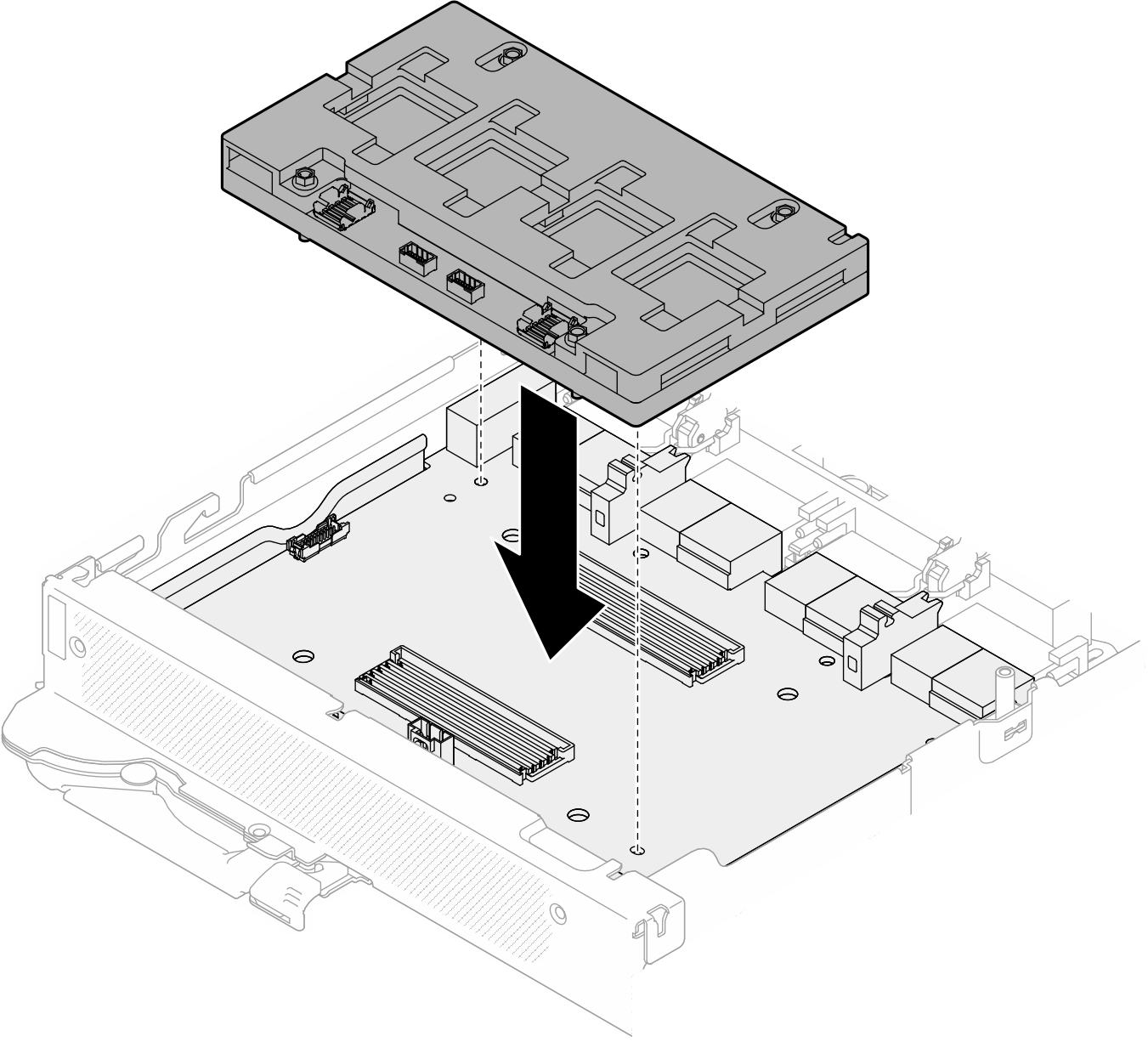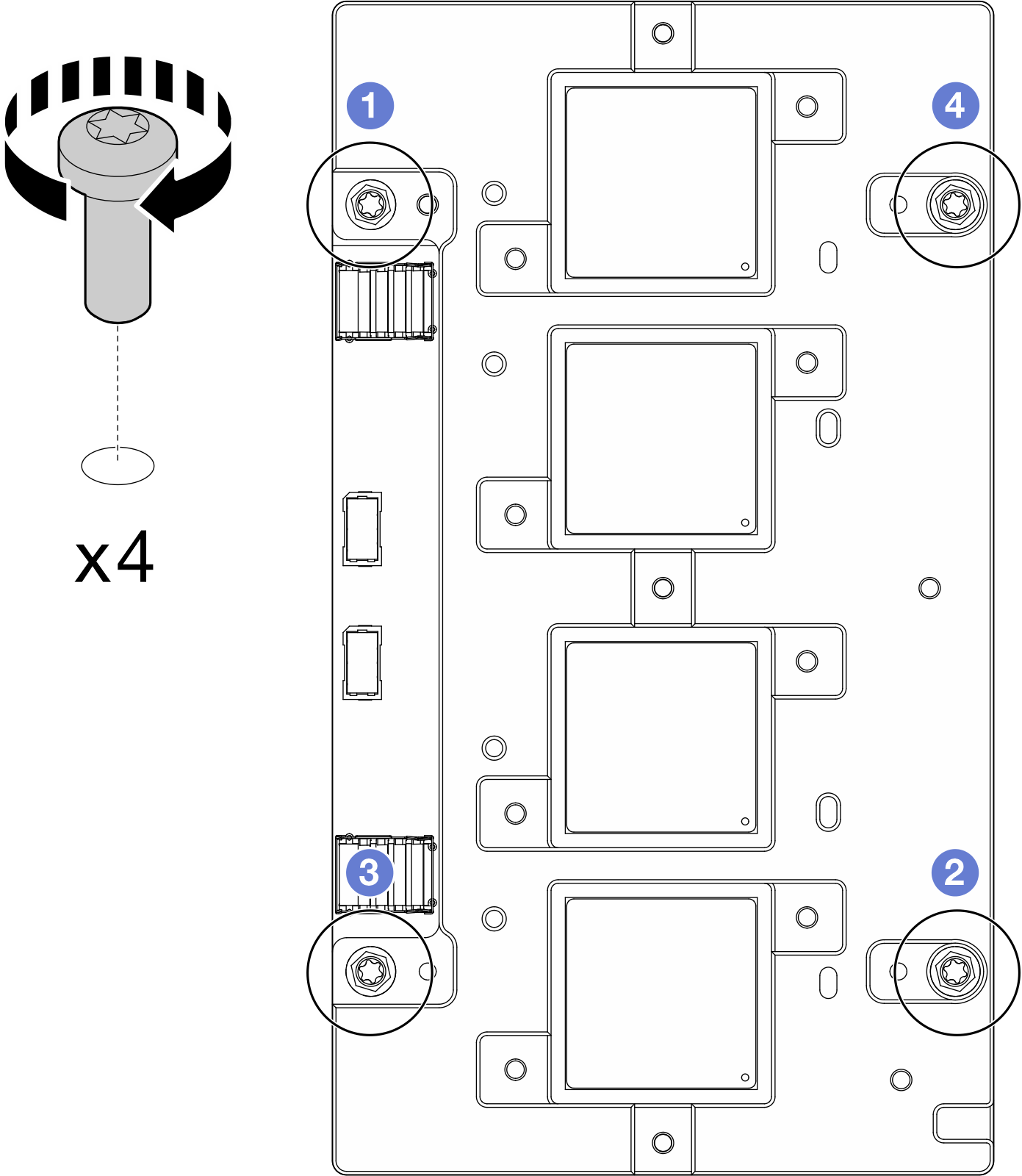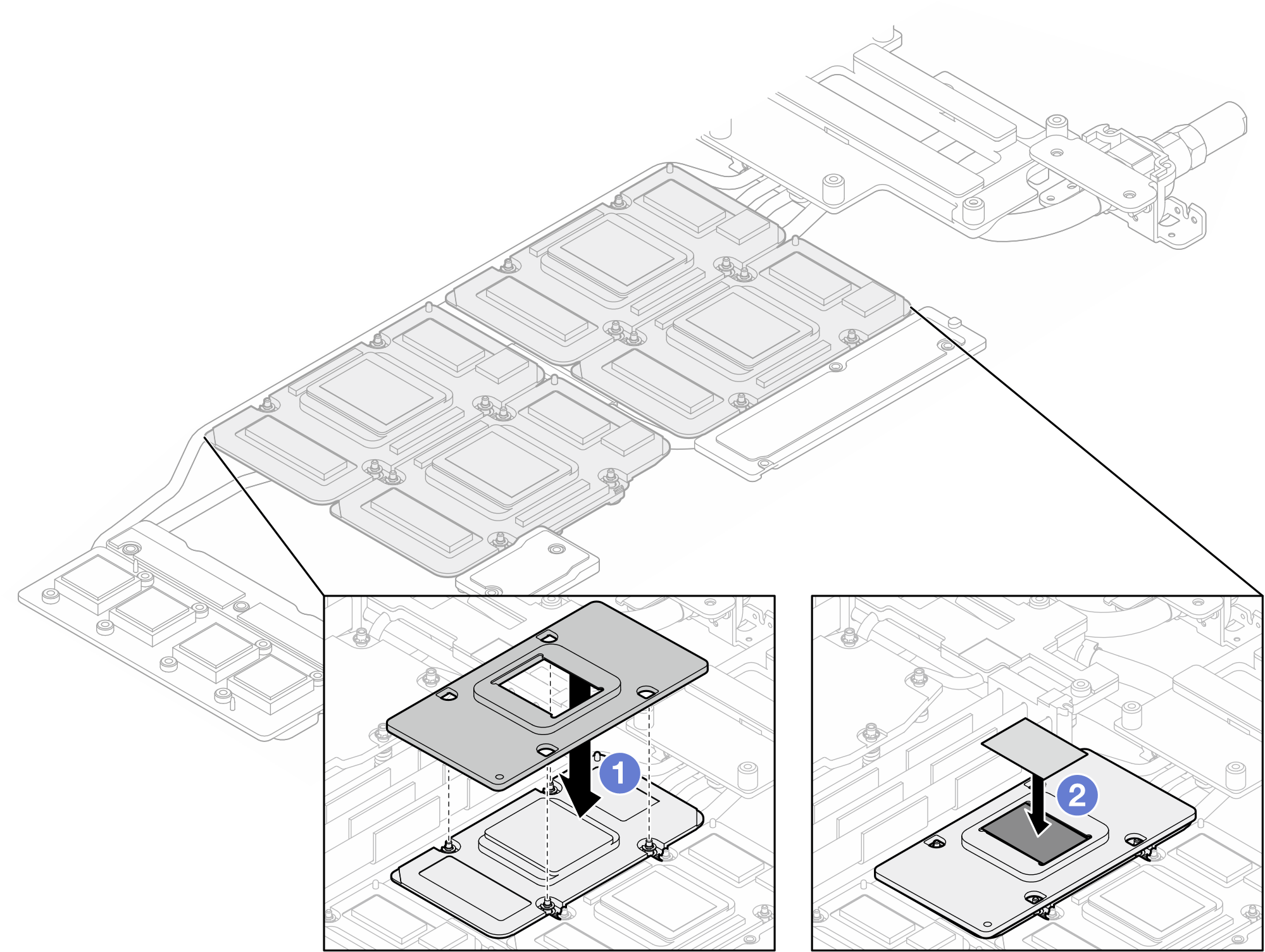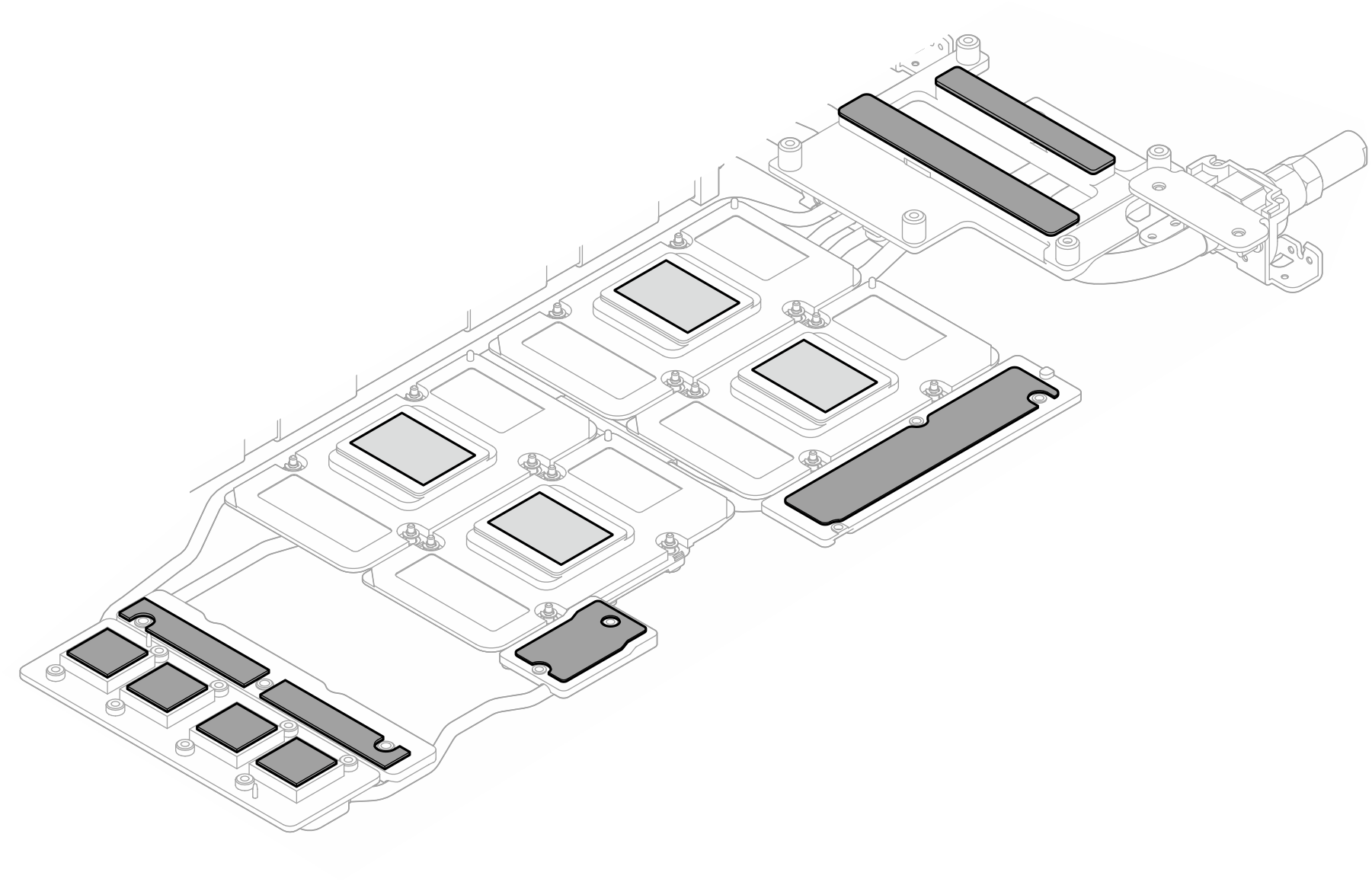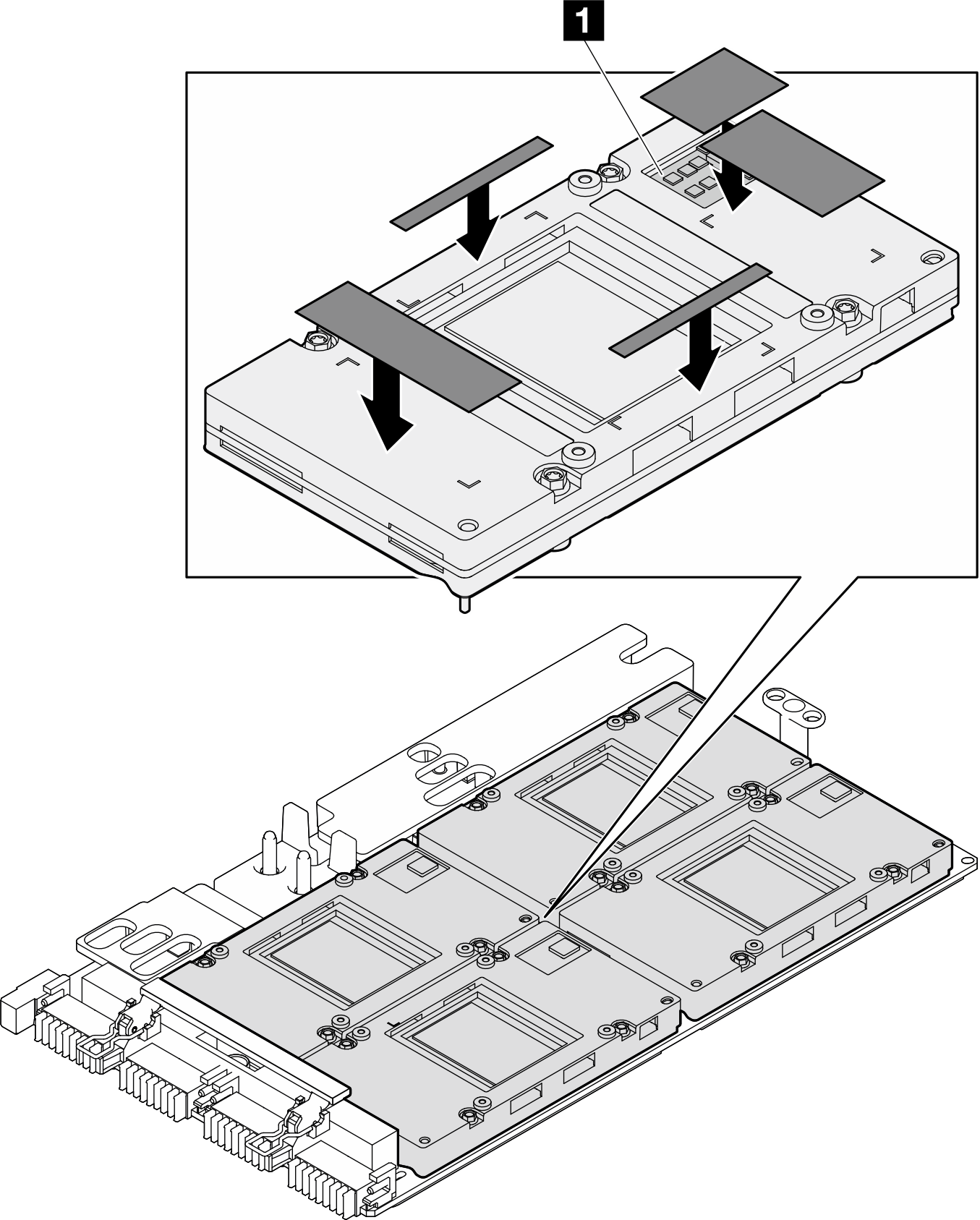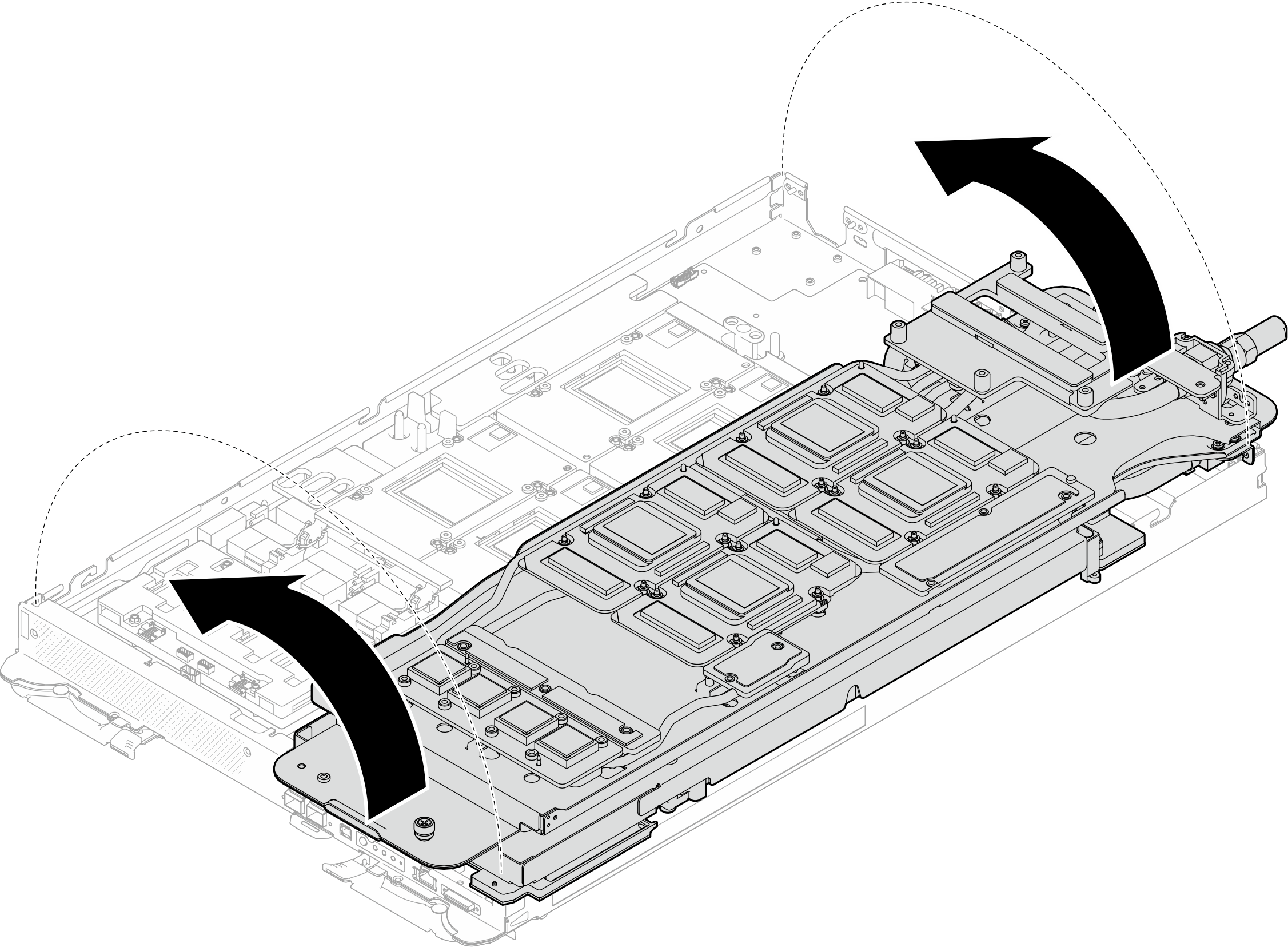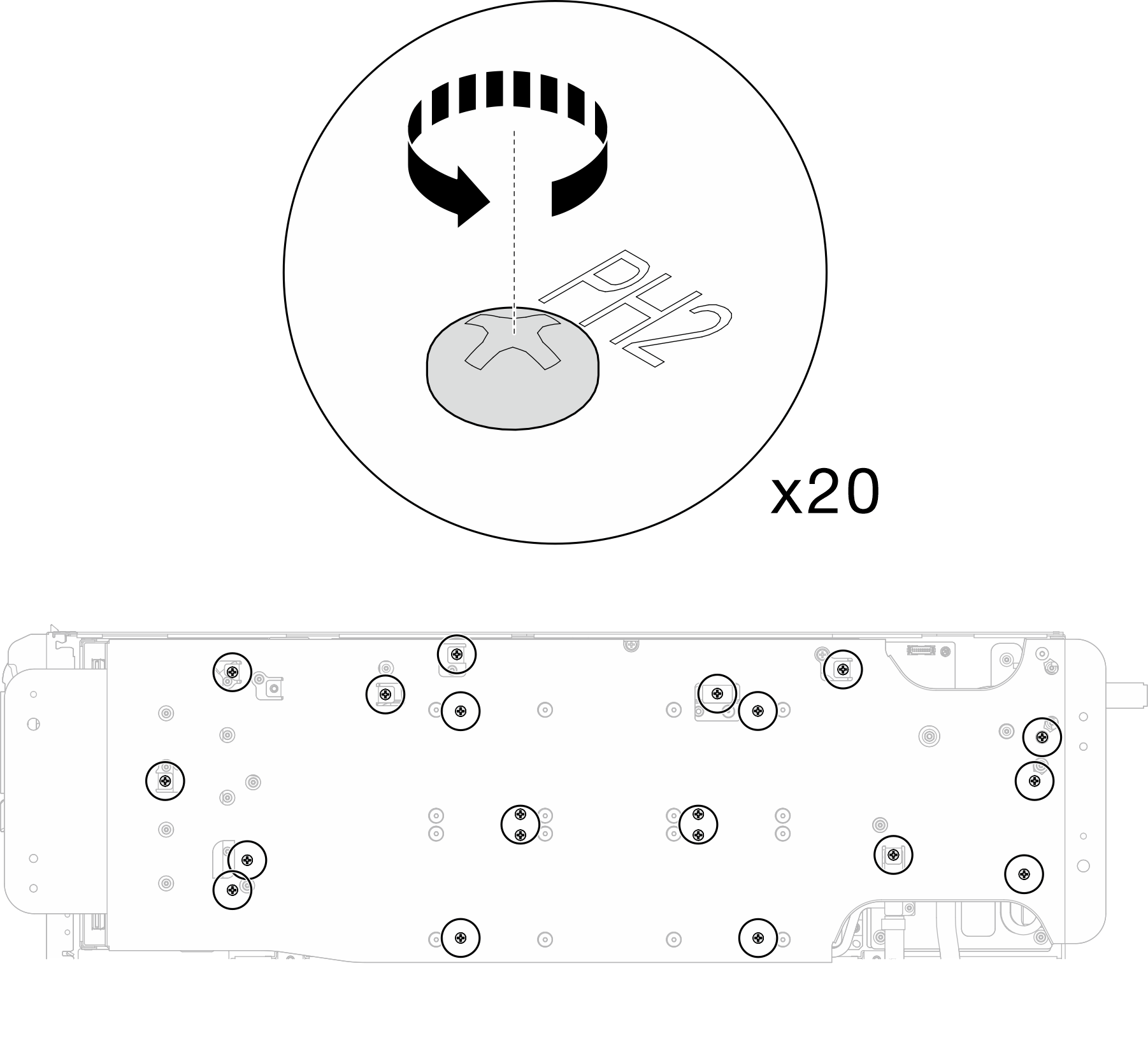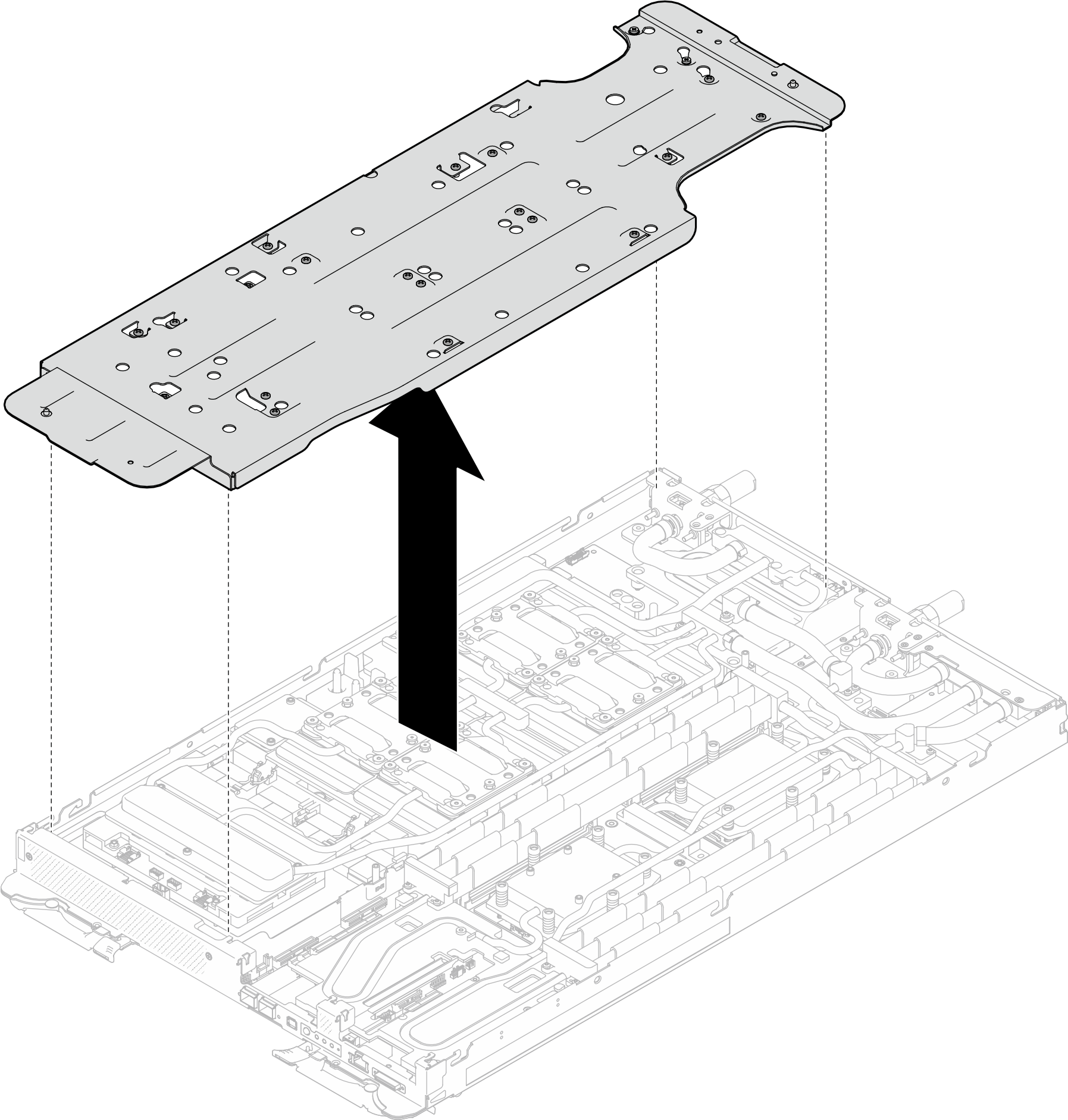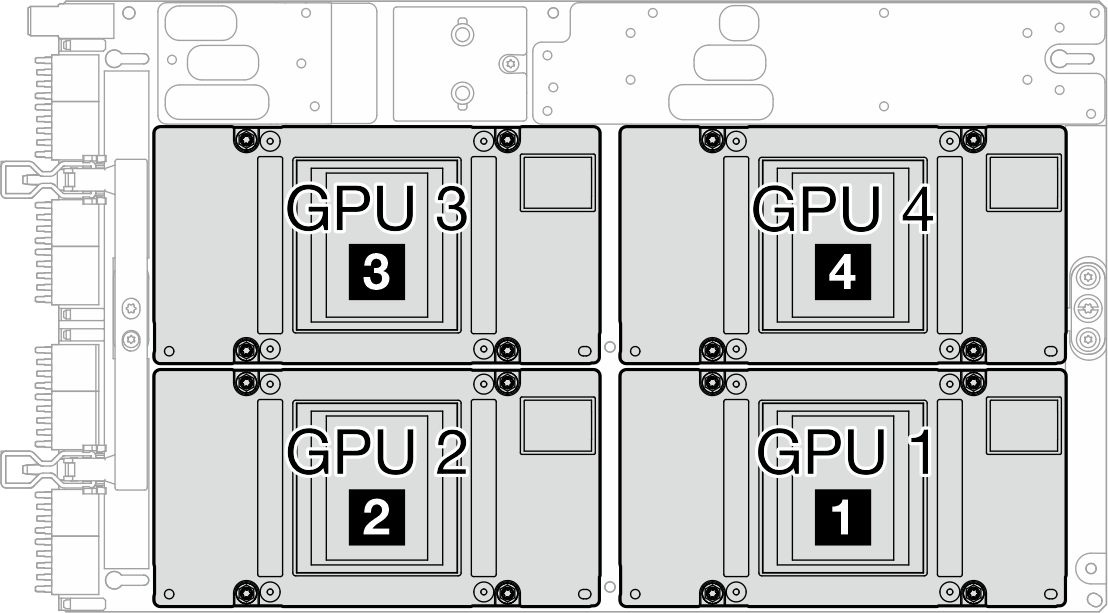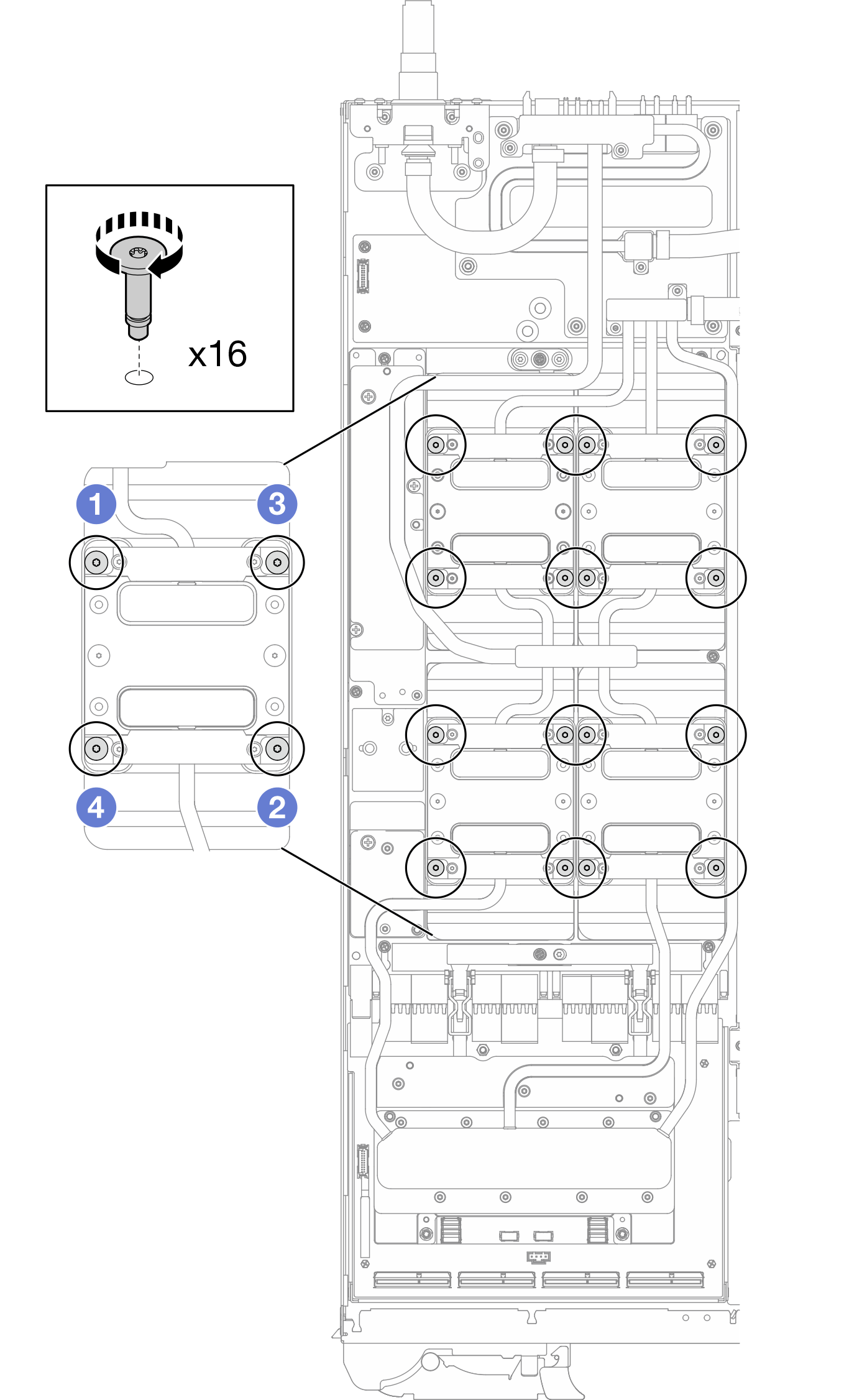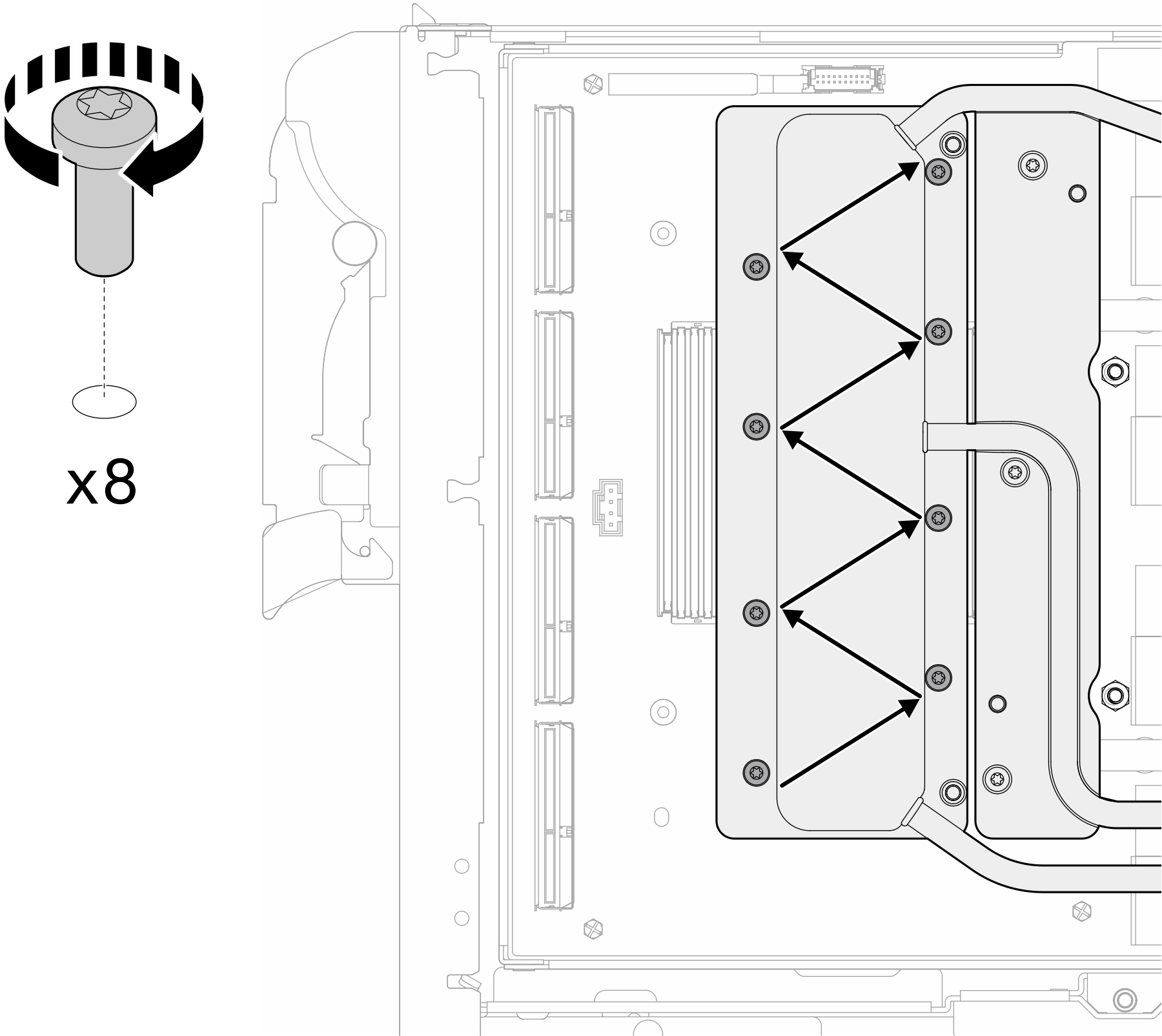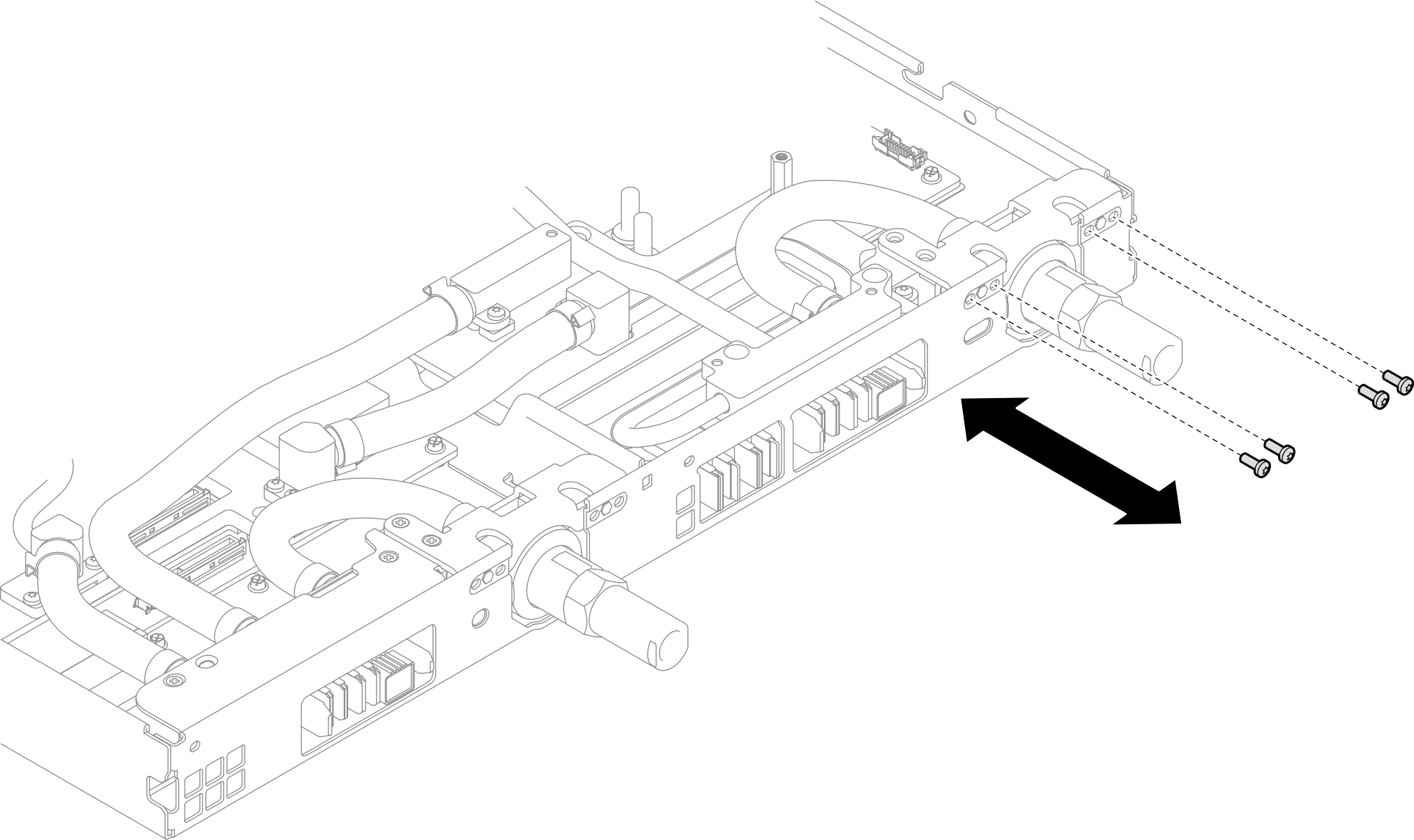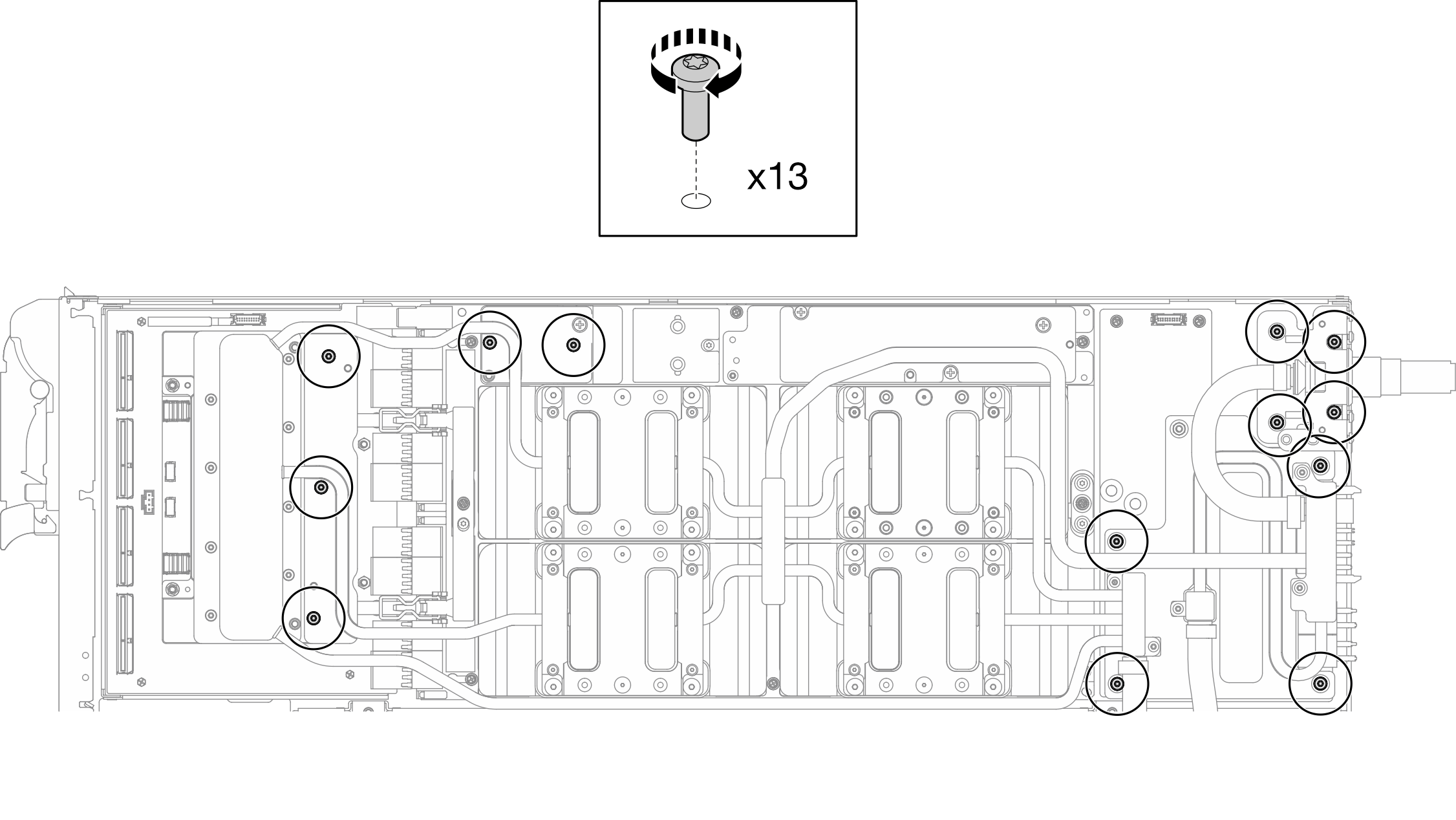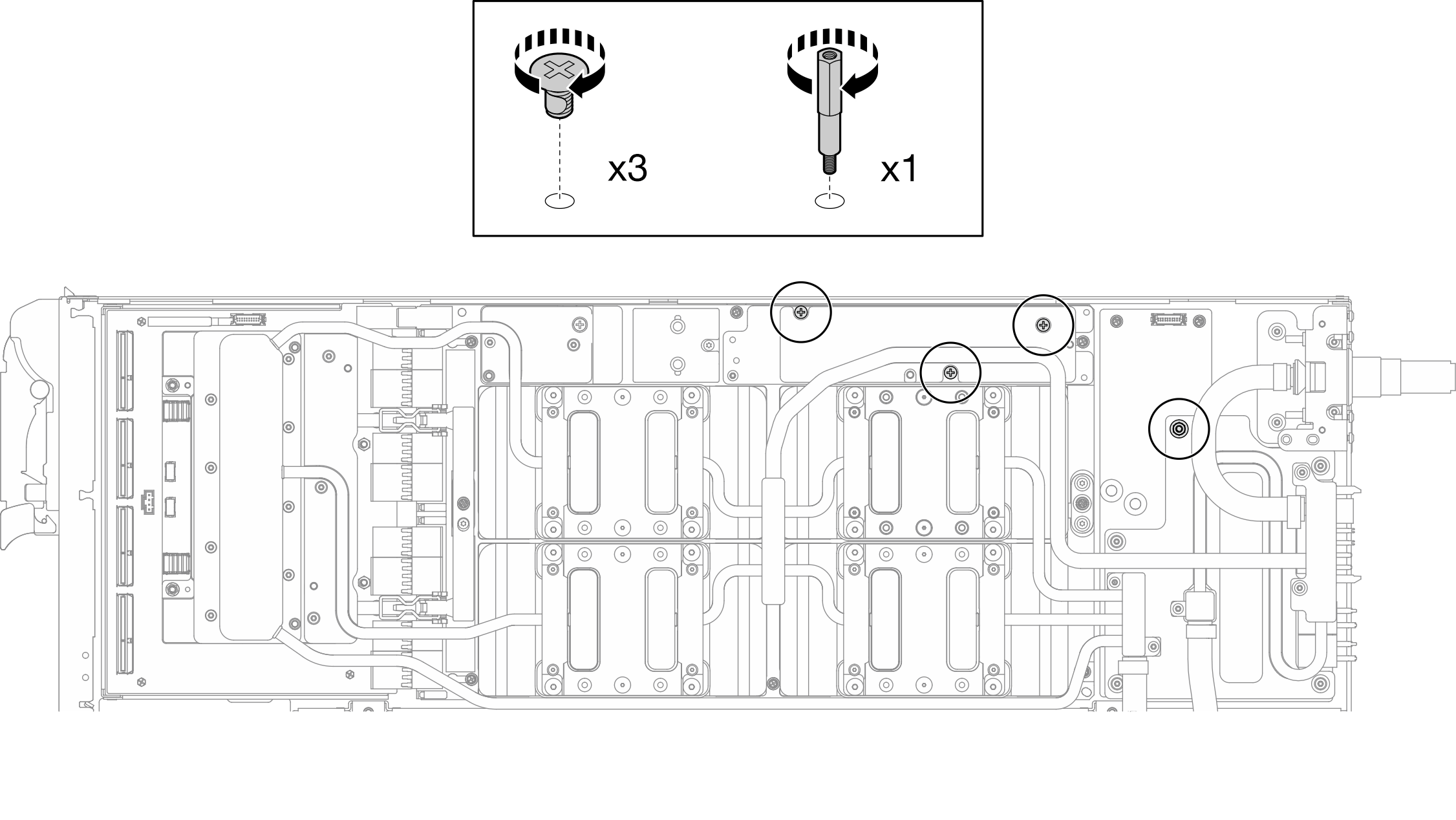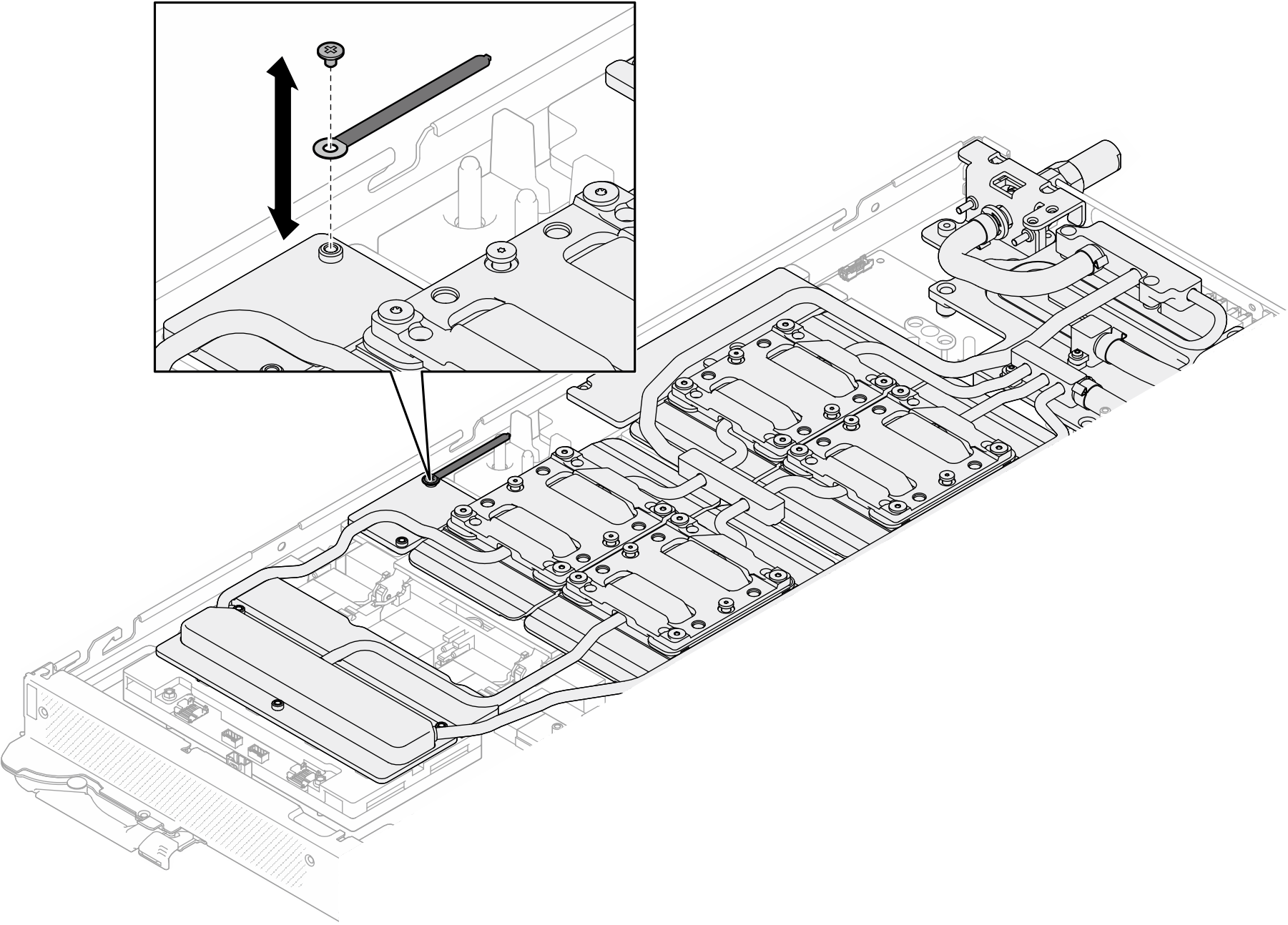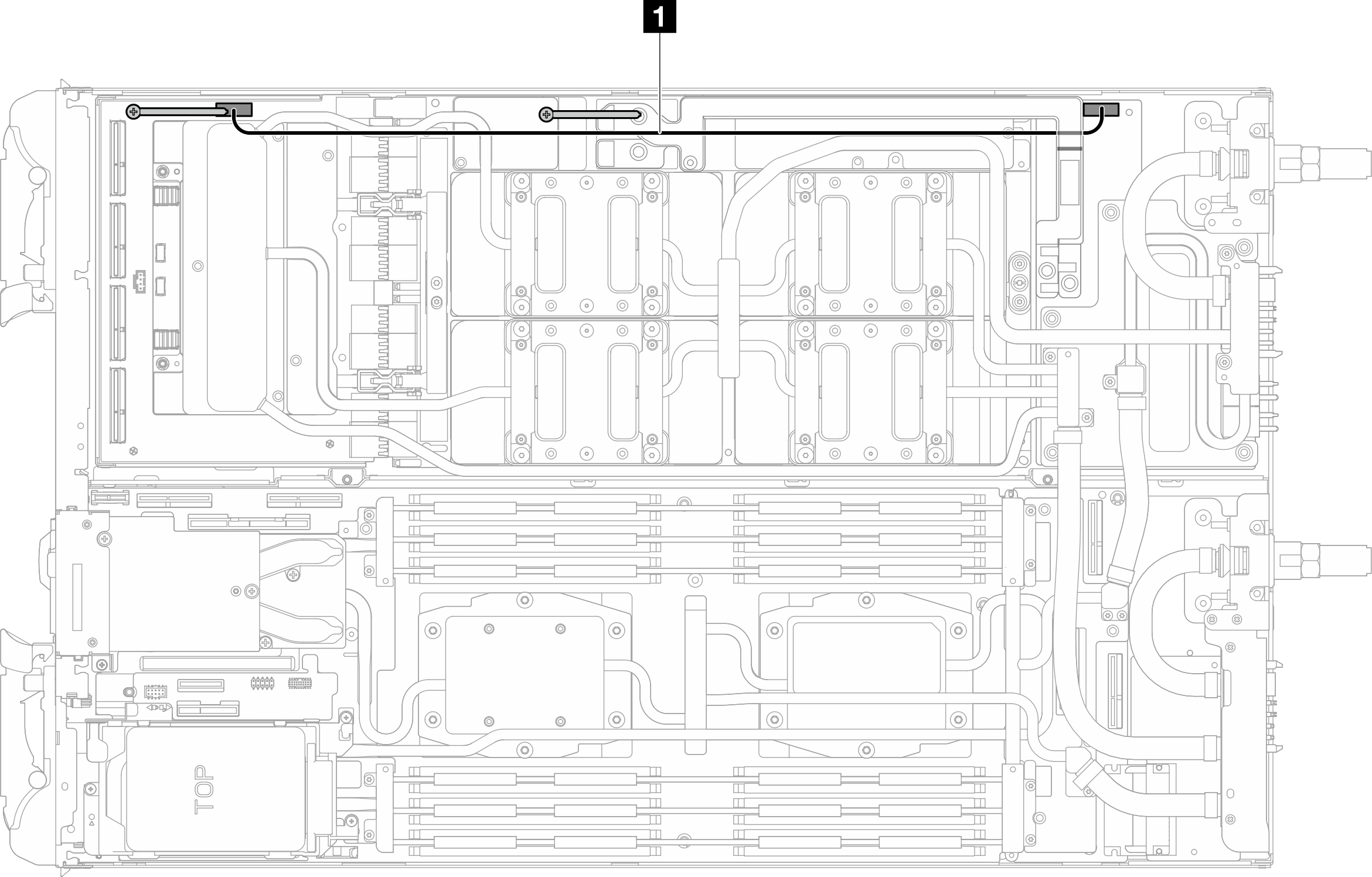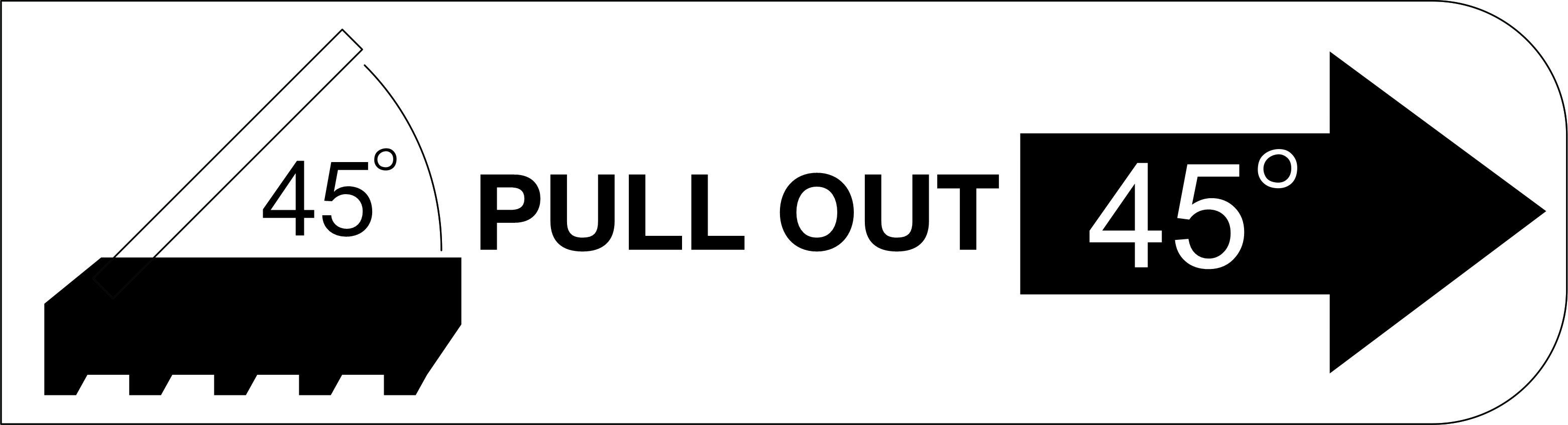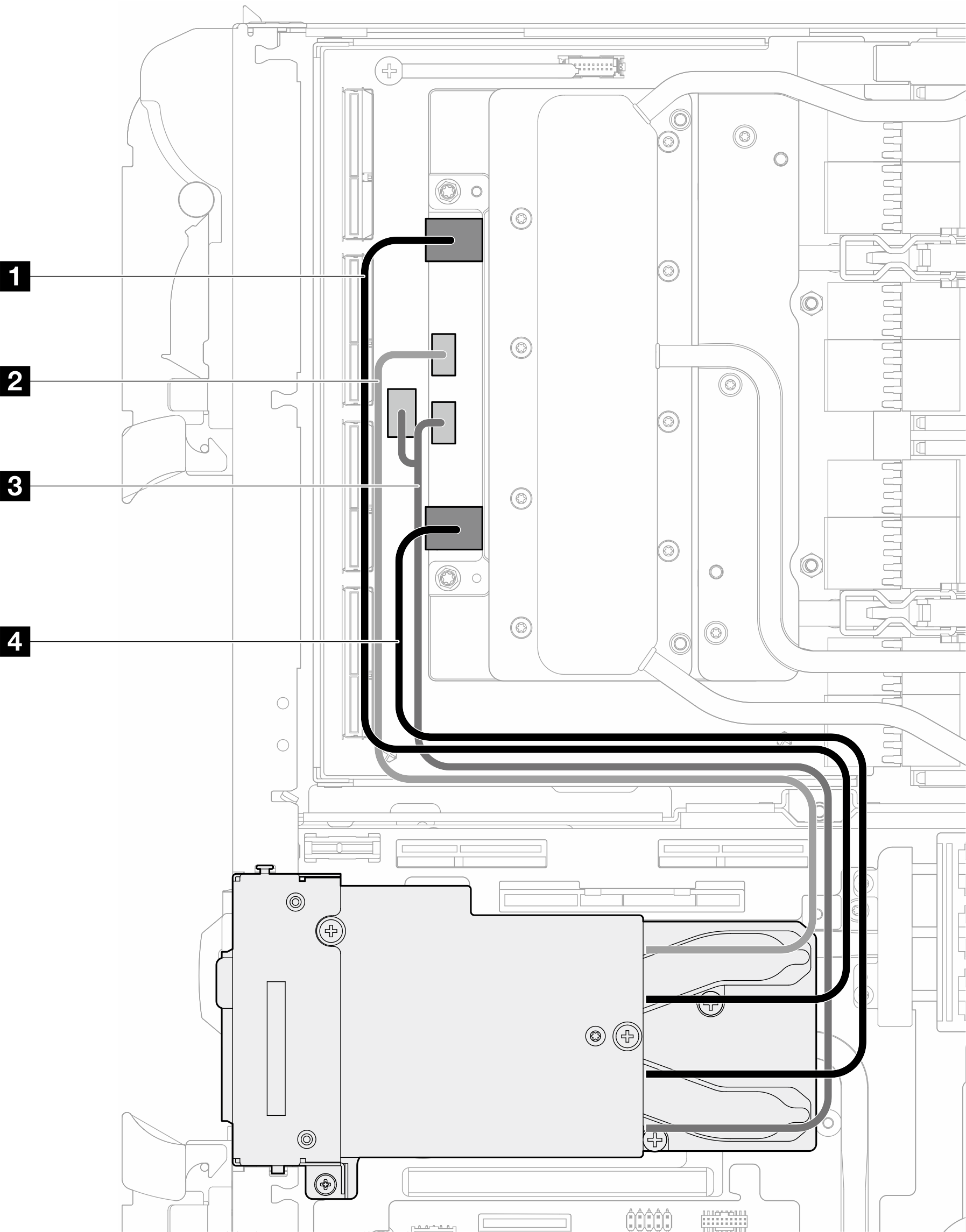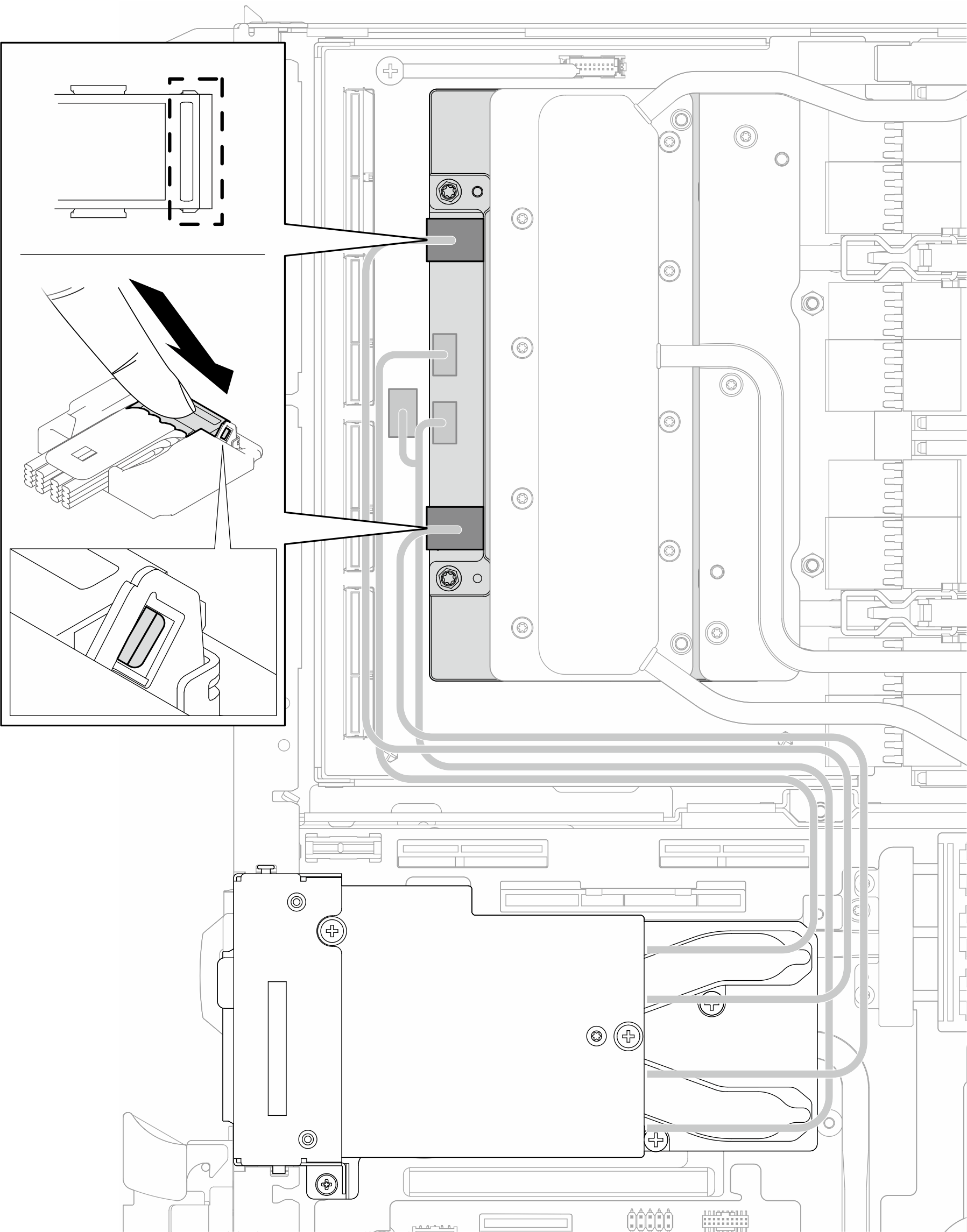Instalación de la placa de red (solamente para técnicos capacitados)
Utilice esta información para instalar el placa de red.
S se sustituye Módulo OSFP y placa de red, consulte Sustitución del módulo OSFP y la placa de red (solamente para técnicos capacitados).
Acerca de esta tarea
Para identificar la ubicación y orientación de la almohadilla de espacio/almohadilla de masilla, consulte:
La lista de Herramientas requeridas en la siguiente sección.
Identificación y ubicación de la almohadilla de espacio/almohadilla de masilla
Antes de sustituir la almohadilla de espacio/almohadilla de masilla, limpie cuidadosamente la placa de interfaz o la superficie del hardware con una toallita de limpieza con alcohol.
Sostenga la almohadilla de espacio/almohadilla de masilla con cuidado para evitar que se deforme. Asegúrese de que el material de la almohadilla de espacio/almohadilla masilla no bloquee aberturas ni orificios de tornillos.
No utilice una almohadilla de masilla caducada. Compruebe la fecha de caducidad en el paquete de la almohadilla de masilla. Si las almohadillas de masilla han caducado, adquiera nuevas para sustituirlas correctamente.
Herramientas requeridas
Asegúrese de que tiene a mano las herramientas requeridas que aparecen a continuación para sustituir correctamente el componente.
SD665-N V3 Water Loop Service Kit (El transportador de bucle de agua del Kit de servicio es reutilizable, se recomienda guardarlo en la instalación donde opera el servidor para futuras necesidades de sustitución).
SD665-N V3 Water Loop Putty Pad Kit
SD665-N V3 SXM5 PCM Fixture
SXM5 PCM Kit (para quitar PCM de GPU)
La almohadilla de masilla no se puede reutilizar. Siempre que se retire el bucle de agua, las almohadillas de masilla deben sustituirse por otras nuevas antes de volver a instalar el bucle de agua.
Tornillos y destornilladores
Prepare los siguientes destornilladores para asegurarse de que pueda instalar y quitar los tornillos correspondientes de forma correcta.Tipo de tornillo Tipo de destornillador Destornillador hexagonal Destornillador de cabeza hexagonal de 6 mm Tornillo Torx T10 Destornillador de cabeza Torx T10 Tornillo Torx T15 Destornillador de cabeza Torx T15 Tornillo Phillips n.° 1 Destornillador de cabeza Phillips n.° 1 Tornillo Phillips n.° 2 Destornillador de cabeza Phillips n.° 2
Lea Directrices de instalación y Lista de comprobación de inspección de seguridad para asegurarse de trabajar con seguridad.
Apague la bandeja DWC correspondiente en la que se va a realizar la tarea.
Desconecte todos los cables externos del alojamiento.
Utilice la fuerza adicional para desconectar los cables QSFP si están conectados a la solución.
Para evitar dañar el bucle de agua, utilice siempre el transportador del bucle agua al quitar, instalar o doblar el bucle de agua.
Si no tiene disponible un destornillador de par, puede solicitar uno.
| Tipo de tornillo | Tipo de destornillador |
|---|---|
| Destornillador hexagonal | Destornillador de cabeza hexagonal de 6 mm |
| Tornillo Torx T10 | Destornillador de cabeza Torx T10 |
| Tornillo Torx T15 | Destornillador de cabeza Torx T15 |
| Tornillo Phillips n.° 1 | Destornillador de cabeza Phillips n.° 1 |
| Tornillo Phillips n.° 2 | Destornillador de cabeza Phillips n.° 2 |
Vaya a Sitio web de descarga de controladores y software de ThinkSystem SD665-N V3 para ver las actualizaciones más recientes de firmware y controlador para su servidor.
Vaya a Actualización del firmware para obtener más información sobre las herramientas de actualización de firmware.
Procedimiento
Sustitución de la almohadilla de espacio y la almohadilla de masilla del bucle de agua del nodo de la GPU. Asegúrese de seguir las Directrices de sustitución de la almohadilla de espacio/almohadilla de masilla.
Instale los cables MCIO. Siga la información de pauta y disposición que se incluye en Disposición interna de los cables.
Instale la barra de bus. Consulte Instalación de la barra de bus.
Instale las llaves cruzadas. Consulte Instalar las llaves cruzadas.
Instale la cubierta de la bandeja. Consulte Instalar la cubierta de la bandeja.
Instale la bandeja en el alojamiento. Consulte Instalación de una bandeja DWC en el alojamiento.
- Conecte todos los cables externos necesarios a la solución.NotaUtilice fuerza adicional para conectar los cables QSFP a la solución.
Revise el LED de alimentación en cada nodo para asegurarse de que cambie entre el parpadeo rápido y el parpadeo lento para indicar que todos los nodos están listos para el encendido.
Vídeo de demostración